oeasy教您玩转vim - 5 - # 插入模式
插入模式
回忆上节课内容

- 我们总结了,模式切换的方式
- 命令模式
Normal mode - 底线命令行模式
Command mode
- 命令模式
- 帮助文件的正确打开方式
:h
- 在文档中使用鼠标
set mouse=a- 建议不用鼠标
- 使用全键盘方式跳入跳出超链接
- <kbd>ctrl</kbd>+<kbd>]</kbd>
- <kbd>ctrl</kbd>+<kbd>o</kbd>
- 帮助文件的两种手册
- 用户帮助手册
- 引用帮助手册
- 这次我们来插入内容,修改文档
插入模式
想要插入内容的话,应该进入插入模式 (Insert mode)
- 首先我们还是打开上次的那个
oeasy.txt
ls -l . > oeasy.txt
vi oeasy.txt


- 然后如何进入插入模式呢?
- 我们使用
:help insert看看是否有什么命令
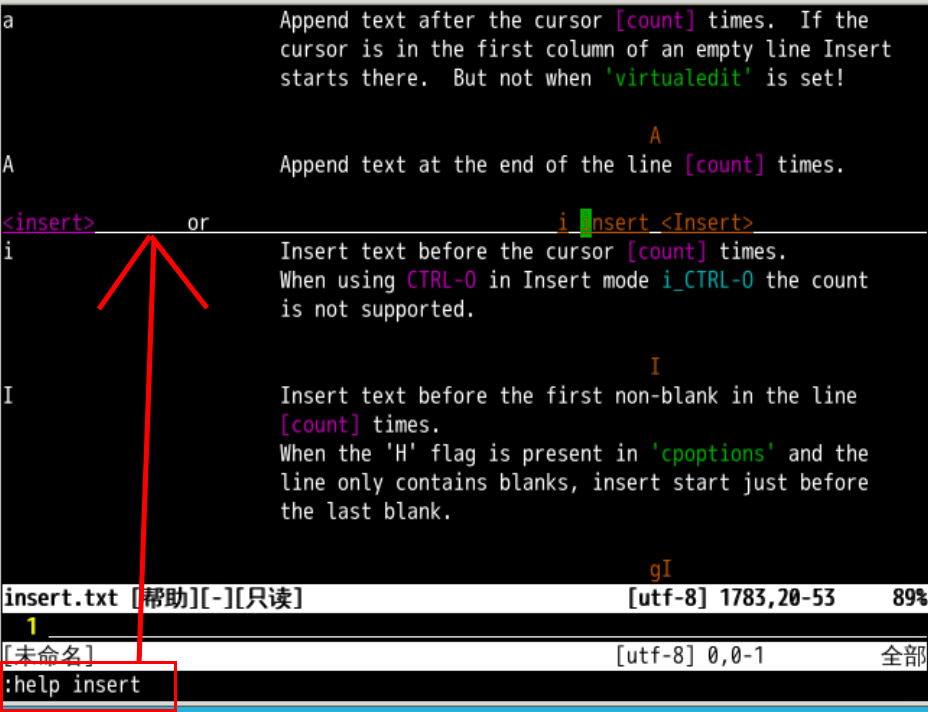
- 我们需要先退出帮助模式
:q
- 然后按下 <kbd>i</kbd> 进入插入模式
- 进入插入模式后
左下角状态栏会显示-- 插入 --- 这意味着已经进入了插入模式
- 时刻留意左下角
- 左下角就像小地图一样
- 是统管全局的所在

- 如果没有进入插入模式的话
- 可能因为处在新开的帮助中
- 先
:q退出帮助
插入文字️
- 插入模式下我们可以任意打字
- 按键不再是命令而是输入字符
- 冒号回车都能打出来
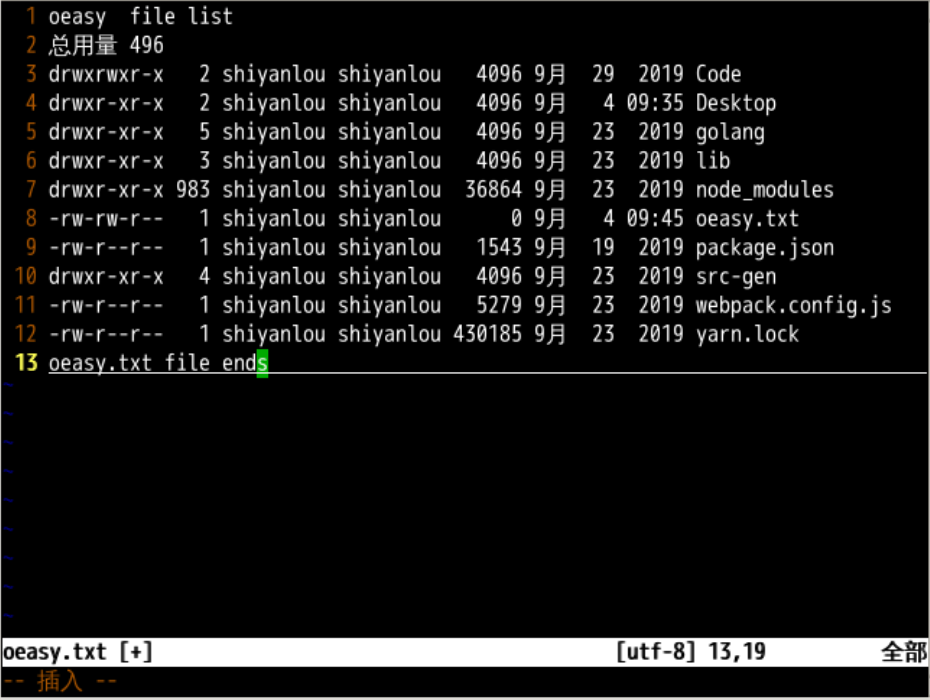
- 输入完成之后,又想要移动位置怎么办呢?
- <kbd>esc</kbd> 退回到命令模式
Normal mode - 或者 <kbd>ctrl</kbd>+<kbd>c</kbd> 回到命令模式
Normal mode - 尽量选择 <kbd>ctrl</kbd>+<kbd>c</kbd> 因为可以让双手保持正位
- 右手小指 <kbd>ctrl</kbd> + 右手食指 <kbd>c</kbd>
- <kbd>esc</kbd> 退回到命令模式
- 注意退回到命令模式后
- 左下角状态栏不再显示
-- 插入 -- - 而是变回空白
- 左下角状态栏不再显示
- 观察左下角
- 时刻注意
文件细节
- 注意有内容的地方是具体的文字内容
- 在没有内容的地方
- 前面会有
tilder(~)进行提示 tilder(~)意味着空行,就是啥都没有
使用 i 命令进入插入模式
- 按 <kbd>i</kbd> 再次进入插入模式
- 按 <kbd>esc</kbd> 或 <kbd>ctrl</kbd>+<kbd>c</kbd> 退回到命令模式

- 可以用 <kbd>i</kbd> 和 <kbd>ctrl</kbd>+<kbd>c</kbd> 反复切换模式
- 观察左下角
帮助细节
i到底什么意思?- 可以
:h他一下 :h i就是help一下i命令究竟做些什么
- 那 <kbd>ctrl</kbd>+<kbd>c</kbd> 是啥意思?
查询快捷键
- 什么不会就
:h什么 :h ctrl-c就是帮助我们查找一下ctrl-c快捷键究竟做些什么
- 同理还有
:h ctrl-g
- <kbd>CTRL</kbd>+<kbd>G</kbd> 对应着
:f[ile]命令 - 可以查看当前文件信息
尝试退出
- 输入
:q希望退出 - 但是屏幕 显示如下

- 按照他的要求输入
:q! cat oeasy.txt显示文件并未修改- 原来
:q!只是不保存,强制quit退出 - 囧,虽然还没成功保存...
- 但是曾经真的插入文字了!
- 我们先总结一下
总结
- 我们这一次进入了插入模式
- 在正常模式下使用命令 <kbd>i</kbd>
- 在插入模式下使用 <kbd>esc</kbd> 退回到正常模式
- 使用
:!q不保存强制退出 - 哎~看来保存只能下次再说了
- 我们下次再说!
oeasy教您玩转vim - 5 - # 插入模式的更多相关文章
- oeasy教您玩转vim - 56 - # 字符可视化模式
可视化编辑 回忆上节课内容 我们学习了关于模式匹配中使用参数 单个参数 :%s/<h2>\(.*\)</h2>/ - \1/g 多个参数 :%s/<img src=\ ...
- oeasy教您玩转vim - 57 - # 行可视化
可视化编辑 回忆上节课内容 上次我们了解到可视模式 其实可视化对应三种子模式 字符可视模式 v 行可视模式 大写V 块可视模式ctrl+v 我们先来了解字符可视化模式 快捷键 v 可配合各种mot ...
- oeasy教您玩转vim - 53 - # 批量替换
查找细节 回忆上节课内容 我们温习了关于搜索的相关内容 /正向,?反向 n保持方向,N改变方向 可以设置 是否忽略大写小写 是否从头开始查找 是否高亮显示 还有一些正则表达式的使用方法 行头行尾 ^$ ...
- 无意发现vim里插入模式可以借助Alt键输入一些特殊字符
无意发现vim里插入模式可以借助Alt键输入一些特殊字符.如: Alt+w: ÷ Alt+:: » Alt+f : æ Alt+ . : ® Alt+ ? : ¯...
- 【vim】插入模式与常用编辑操作
vim不像很多编辑器那样一启动便可以直接编辑文本,需要在普通模式按下i, a等键才会进入插入模式进行文本编辑. 如何进入插入模式 以下的命令都会让vim从普通模式切换到插入模式,但命令执行后的字符插入 ...
- vim在插入模式粘贴代码缩进问题解决方法
转载自:https://blog.csdn.net/commshare/article/details/6215088 在vim粘贴代码会出现缩进问题,原因在于vim在代码粘贴时会自动缩进 解决方法: ...
- oeasy教您玩转linux010203显示logo
我们来回顾一下 上一部分我们都讲了什么?
- oeasy 教您玩转linux010101查看内核uname
linux([?l?n?ks]) 是什么????? 咱们这次讲点什么呢?这次咱们讲讲这个 linux([?l?n?ks]),什么是 linux([?l?n?ks])呢?这linux([?l?n?ks] ...
- oeasy教您玩转linux010202软件包管理apt
顾一下 上一部分我们都讲了什么?
- oeasy教您玩转linux010201持续输出yes
我们来回顾一下 上一部分我们都讲了什么?
随机推荐
- 鸿蒙HarmonyOS实战-Stage模型(开发卡片页面)
一.开发卡片页面 HarmonyOS元服务卡片页面(Metaservice Card Page)是指在HarmonyOS系统中,用于展示元服务的页面界面.元服务是指一组提供特定功能或服务的组件,例如天 ...
- 基于ADB Shell 实现的 Android TV、电视盒子万能遥控器 — ADB Remote ATV
ADB Remote ATV Android TV 的遥控器,基于 ADB Shell 命令 ADB Remote ATV 是一个 Android TV 的遥控器,基于 ADB Shell 命令,泛用 ...
- Immich让你从此告别百度网盘备份手机照片
一. Immich 是什么 Immich是一个开源的图片自托管服务,它能实现类似于百度网盘的照片自动备份.分类等功能,它同时提供了Web管理页面,和移动端APP,可以轻松备份手机中的照片至家庭服务器中 ...
- 『手撕Vue-CLI』添加终端用户交互
前言 经过上一篇文章的梳理,实现了可以从 GitHub 上拉取模板项目名称,已经可以得知可使用的模板有哪些了,那么我觉得是不是要进行选择呢?所以这一篇文章就来实现终端用户交互,让用户可以自己选择想要使 ...
- 鸿蒙极速入门(五)-路由管理(Router)
页面路由指在应用程序中实现不同页面之间的跳转和数据传递.HarmonyOS提供了Router模块,通过不同的url地址,可以方便地进行页面路由,轻松地访问不同的页面. 一.基础使用 Router模块提 ...
- iOS技术管理思路
iOS技术管理思路
- Windows库链接报错
问题回溯 今天拿到别人已经编译好的库,发现在链接的时候出现了报错 [9/9 12.7/sec] Linking CXX shared module bin\plugins\AsensingPlugin ...
- 《Qt学习系列笔记》--章节索引
Qt下载.安装及环境搭建:https://www.cnblogs.com/mrlayfolk/p/13111349.html Qt初始化代码基本说明:https://www.cnblogs.com/m ...
- NaN数值类型
<!DOCTYPE html> <html lang="en"> <head> <meta charset="UTF-8 ...
- else if
// if(){}else if(){}...else{} // 多种条件,多种情况下的判断语句 // 必须要注意 // 1,else if 之后有 ...
